Word automatski generiše bibliografiju iz izvora koje ste koristili za pisanje rada. Svaki put kada dodate novi citat u dokument, Word taj izvor dodaje tako da se pojavljuje u bibliografiji u odgovarajućem formatu, kao što su MLA, APA i Chicago stil.
Dodavanje citata posle navodnika
-
Na kartici Reference, u grupi Citati i bibliografija kliknite na strelicu pored stavke Stil.
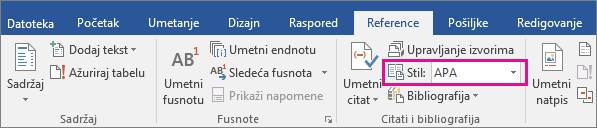
-
Izaberite stil koji želite da koristite za citat i izvor.
-
Kliknite na kraj rečenice ili fraze koju želite da citirate.
-
Kliknite na dugme Umetni citat, a zatim izaberite stavku Dodaj novi izvor.
-
U polju Kreiranje izvora otkucajte detalje citata i kliknite na dugme U redu.
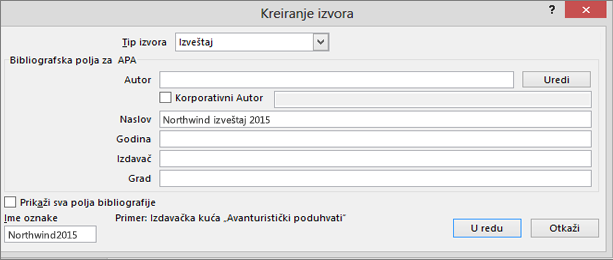
Kada dovršite ove korake, citat se dodaje na listu dostupnih citata. Sledeći put kada navodite ovu referencu, ne morate ponovo da je kucate, već jednostavno kliknite na dugme Umetni citat i izaberite citat koji želite da koristite.
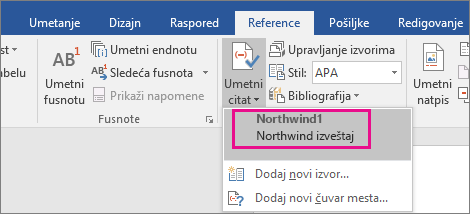
Važno: APA i MLA mogu da promene format, tako da bi trebalo da obezbedite da ove verzije formata ispune vaše zahteve. Možete da kreirate sopstvene ažurirane verzije stila ili napravite prilagođene stilove. Više informacija potražite u članku Bibliografija i citati 102 – pravljenje prilagođenih stilova.
Kreirajte bibliografiju od izvora
Ako želite da kreirate bibliografiju od izvora, uradite sledeće:
-
Kliknite na mesto u dokumentu gde želite da umetnete bibliografiju. Obično se nalazi na kraju dokumenta.
-
Na kartici Reference, u grupi Citati i bibliografija izaberite stavku Bibliografija.
Slično izradi sadržaja u programu Word, možete da izaberete unapred dizajnirani format bibliografije koji obuhvata naslov ili možete jednostavno da kliknete na dugme Umetni bibliografiju da biste dodali citat bez naslova.
Ako želite da saznate više o korišćenju čuvara citata i uređivanju izvora, pogledajte članak Kreiranje bibliografije. Ili, ako želite da izvezete izvore bibliografije na drugi računar, pogledajte ovu objavu na Microsoft Word blogu.
Procedura popravke APA-ovog 6. izdanja stila citiranja.
APA stil koristi ime autora i datum publikacije. Ako imate više citata od istog autora postoji jedna poznata Word greška kada generator citata popunjava naslov publikacije iako to ne treba da radi. Ako vam se ovo desi, evo kako možete da rešite problem:
-
U Word dokumentu kliknite na citat.
-
Kliknite na strelicu nadole, a zatim izaberite stavku Uredi citat.
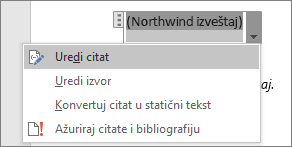
-
Potvrdite izbor u polju za potvrdu Naslov i kliknite na dugme U redu.
Ne možete automatski da generišete citate u usluzi Word Online. Word Online čuva bibliografiju u dokumentu, ali ne pruža način da je kreirate.
Umesto toga, ako imate verziju programa Word za računare, izaberite stavku Otvori u programu Word biste otvorili dokument.
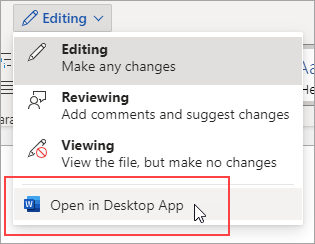
Zatim pratite korake za Word radnoj površini.
Kada završite sa radom i sačuvate dokument u usluzi Word, videćete sadržaj kada ponovo otvorite dokument u usluzi Word Online.










